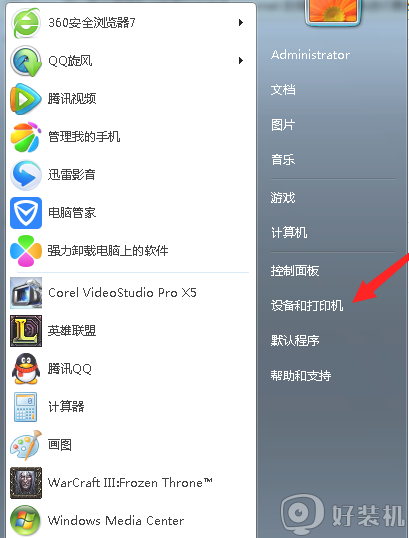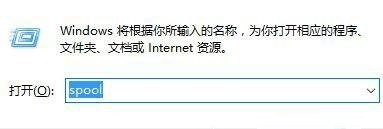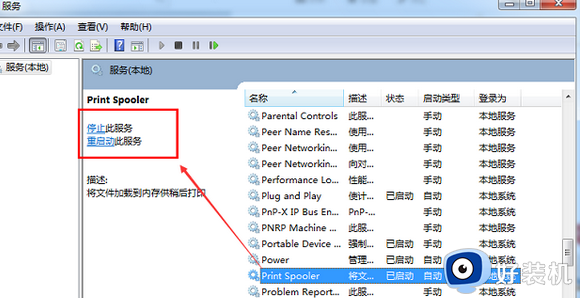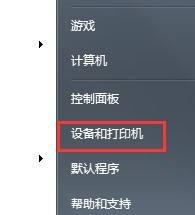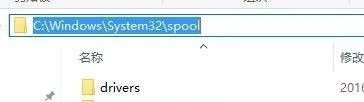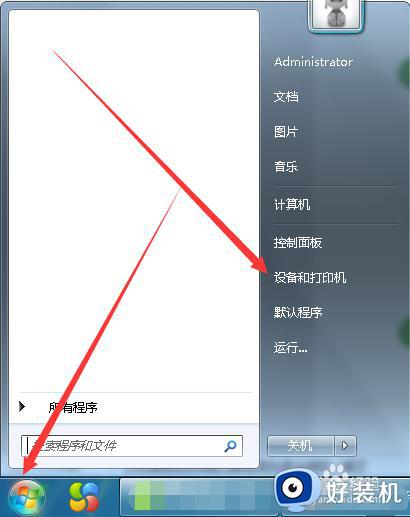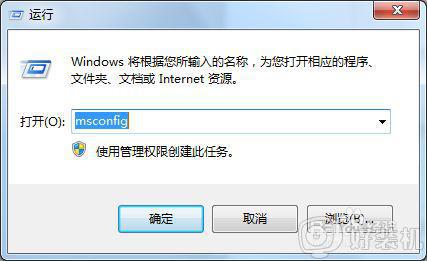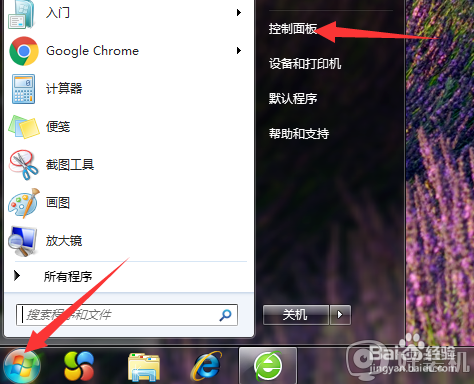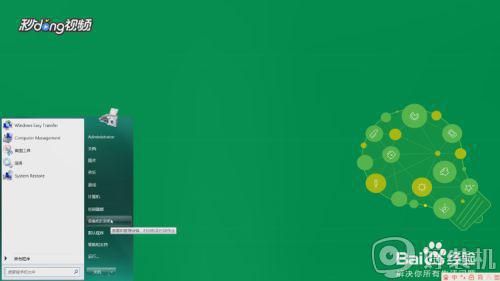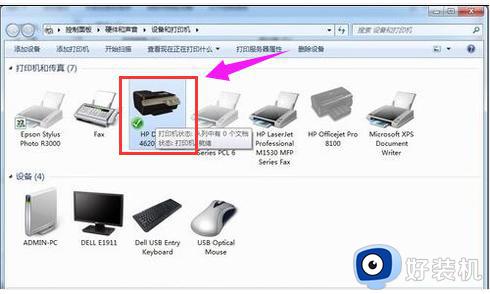win7电脑的打印机删除了还是在怎么回事 win7系统删除打印机后刷新又出现如何解决
时间:2024-07-04 11:33:55作者:huige
最近有部分win7纯净版系统遇到了这样一个情况,就是将不需要的打印机删除之后,发现一刷新或者重启之后又出现了,很多人不知道该如何解决,那么win7电脑的打印机删除了还是在怎么办呢,为了帮助到大家,今天就由笔者给大家介绍win7系统删除打印机后刷新又出现的详细解决方法。

具体步骤如下:
1、出现打印机删除后,刷新后又重新出现的情况,主要是因为没有删除彻底,要删除彻底的话必须要连驱动程序一起删除。
2、首先选择开始,再点击“设备和打印机”。
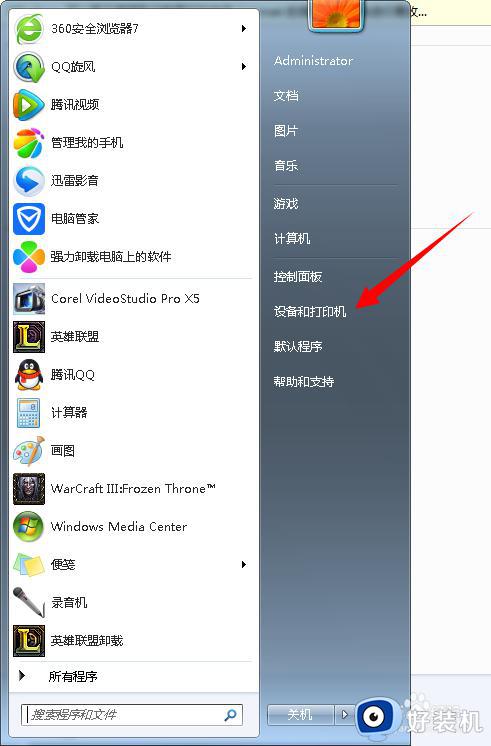
3、在这里可以看见所有的打印机,选中要删除的打印机,再点击“打印服务器属性”。
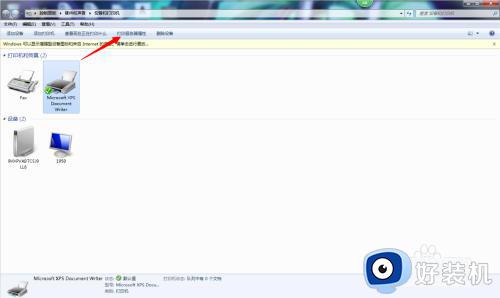
4、进入属性界面后,点击“驱动程序”。
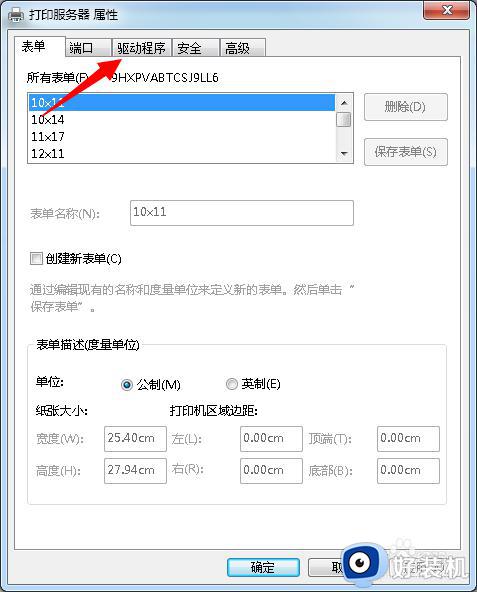
5、进入驱动程序界面后,选中该打印机对应的驱动程序,然后选择“删除”,最后再确定。
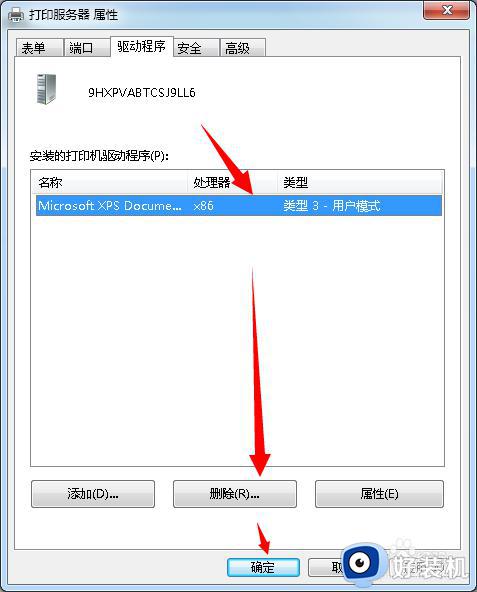
6、删除驱动后,再返回到打印机中心,将要删除的打印机右击选中“删除设备”,然后刷新,是不是打印机已经不见了。
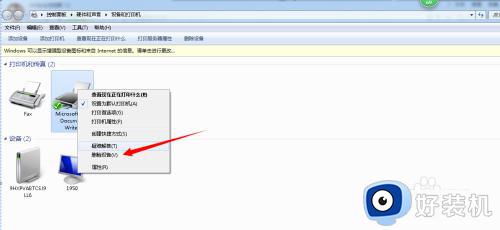
以上给大家介绍的就是win7电脑的打印机删除了还是在的详细解决方法,有遇到一样情况的话可以学习上述方法步骤来进行操作,希望帮助到大家。